
De multidesktopfunctie is een mooi woord voor het toevoegen van extra bureaubladen. Deze functie van Windows 10 is superhandig voor wie aan een heleboel verschillende dingen werkt. Hoe werkt het en wat zijn de voordelen?
Het kan heel handig zijn om meerdere virtuele bureaubladen in te kunnen zetten. Of je nu al langer een Windows 10-gebruiker bent of onlangs een upgrade hebt uitgevoerd nadat de ondersteuning voor Windows 7 werd beëindigd, de mogelijkheid meerdere bureaubladen te gebruiken, is een functie die heel veel biedt. Zeker op je thuiswerkplek, waar de meeste mensen maar één scherm hebben, maar waar twee schermen een stuk makkelijker zouden werken.
Zo is het heel handig als je moet multitasken. Stel: je bent bezig met het schrijven van een offerte of een rapport, en je moet even switchen naar een meeting waar je korte notities wilt maken. Dankzij de multidesktopfunctie zet je Teams aan op het ene virtuele scherm en laat je je rapport of offerte in je andere scherm open staan. Zo kun je makkelijk schakelen zonder dat je last hebt van het ene of het andere scherm.
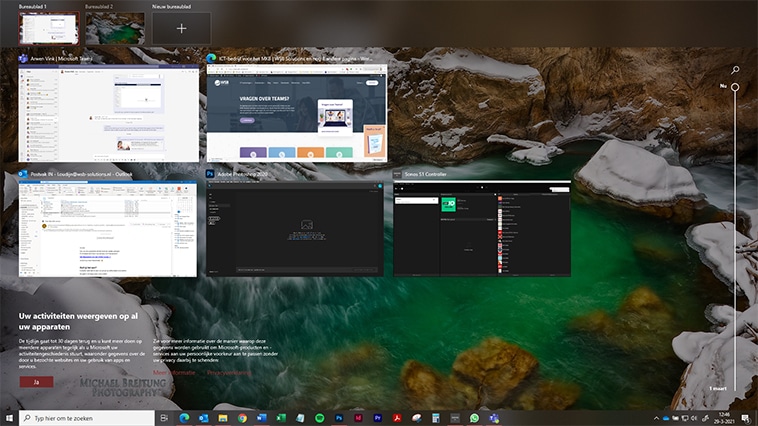
Om een virtueel bureaublad toe te voegen, open je het nieuwe deelvenster Taakweergave door op de knop Taakweergave (twee overlappende rechthoeken) op de taakbalk te klikken, of door op de Windows-toets + Tab te drukken. Klik in het deelvenster Taakweergave op Nieuw bureaublad om een virtueel bureaublad toe te voegen. Als je al twee of meer bureaubladen hebt geopend, wordt de knop ‘Een bureaublad toevoegen’ weergegeven als een grijze tegel met een plusteken. Je kunt ook snel een bureaublad toevoegen zonder het deelvenster Taakweergave te openen door de sneltoets Windows-toets + Ctrl + D te gebruiken.
Zelf ben ik fan van een andere werkwijze: het splitsen van een scherm in meerdere delen. Stel: je moet veel gegevens overkloppen van een Word-document in Excel, dat is natuurlijk een heel gedoe als je steeds je scherm moet minimaliseren om te switchen van het ene naar het andere pakket. Door twee schermen open te zetten, en met Windows-toets + Ctrl + pijl-links of Windows-toets + Ctrl + pijl-rechts te switchen, werk je een stuk efficiënter.
✔ Tips om beter te werken met o.a. Microsoft Teams en Business Central
✔ Als eerste uitnodigingen voor interessante workshops
✔ Handige how to video’s
Al meer dan 3.850 ondernemers en IT-managers gingen je voor.